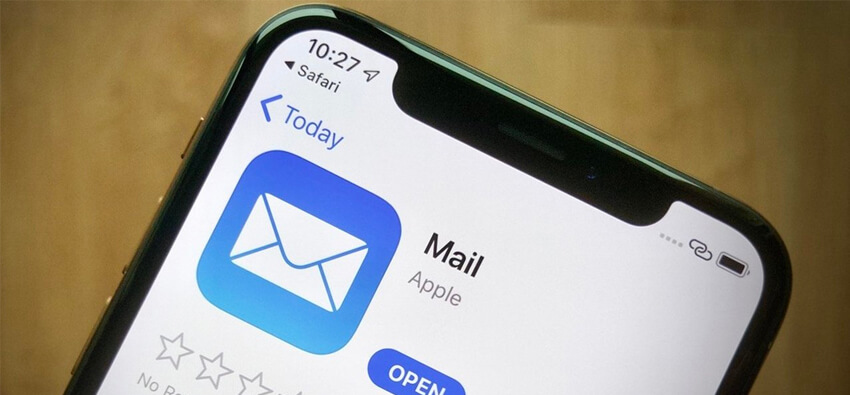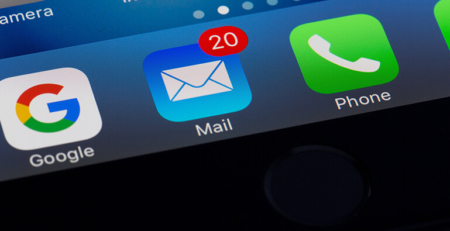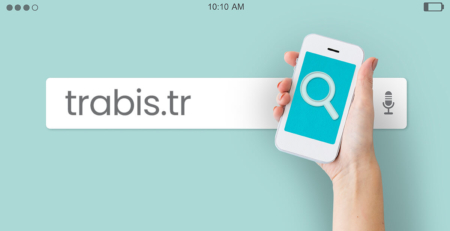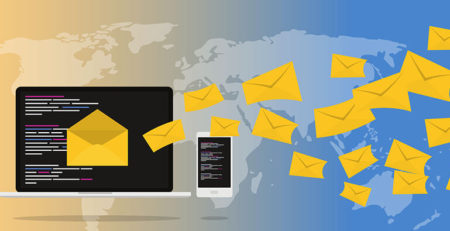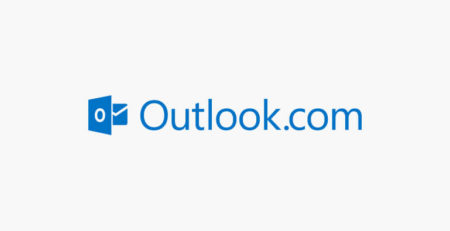Iphone ( IOS ) Telefonlara Yandex Kurumsal Mail Kurulum Talimatları. Resimli Anlatım.
Bu yazımızda telefonlarımıza şirket maillerimizi yandex kurumsal mail olarak iki farklı türde nasıl kullanabileceğimizi anlatacağız. ANDROID (samsung, xiaomi, oppo vb.gibi) telefonlarda yandex kurumsal mail kurulumu için tıklayınız.
- İlk olarak kullandığımız cihazların var olan Mail Uygulamasına kurulumunu öğreneceğiz.
- İkinci olarak ise telefonlarımıza harici Yandex Mail uygulamasını yükleyerek nasıl kurulum gerçekleştireceğimizi öğreneceğiz.
Iphone (IOS) telefonların kendi " Mail " Uygulamasına kurumsal mail kurulumu.
Bu adım diğer yöntemlere göre kurulumu daha yavaştır. Tüm telefonlarda fabrikasyon olarak yüklüdür. Harici uygulamaya gerek yoktur.
Lütfen tüm adımları eksiksiz bir şekilde uygulayınız..



1 Numaralı Resim : İlk olarak telefonumuzun ayarlar bölümüne giriş yapıyoruz.
2 Numaralı Resimler : Telefonunu güncel versiyonda kullananlar için ” Resim 2-A ” da göründüğü üzere Mail bölümüne tıklıyoruz. Daha sonra ” Hesaplar ” bölümüne tıklıyoruz.
Telefonunu güncel versiyon olmayan için ise ” Resim 2-B ” de göründüğü üzere Parolalar ve Hesaplar Bölümüne tıklıyoruz.



3 Numaralı Resim : Hesap ekle butonuna tıklıyoruz.
4 Numaralı Resim : Diğer seçeneğine tıklıyoruz.
5 Numaralı Resim : Mail bölümü altındaki ” Mail Hesabı Ekle ” seçeneğine tıklıyoruz.



6 Numaralı Resim : Ağıda belirtiğimiz gibi tüm alanları size ilettiğimiz bilgiler ile eksiksiz bir şekilde dolduruyoruz.
- Ad : Adınız ve Soyadınız. ( Genel bir mail ise departman adınıda yazabilirsiniz. )
- E-posta : Mail Adresiniz. ” Örn: info@firmaadınız.com ”
( Ekibimizin size ilettiği bilgilerden ulaşabilirsiniz bilgi size ulaşmadı ise support@websitetasarim.net mail adresinden talep edebilirisiniz. ) - Parola : Ekibimiz tarafından sizlere gönderilen şifre / parola.
( Şifre bilgisi size ulaşmadı ise veya şifre hatalıysa support@websitetasarim.net mail adresinden talep edebilirisiniz. ) - Açıklama : Mailinizi tanımanız için sizin göreceğiniz başlık veya isim. ” Örn: Muhsabe Maili “
7 Numaralı Resim : Bu adımda ilk olarak üst bölümde yer alan ” IMAP ” protokolünü seçiyoruz. Daha sonra aşağıdaki bilgileri eksiksiz bir şekilde dolduruyoruz.
- Ad: Gönderim sonrası karşı tarafın mail kutusunda gözükmesini istediğiniz bilgi. ” Örn: Alihan Öz Muhasebe Sorumlusu “
- E-posta : Mail Adresiniz. ” Örn: info@firmaadınız.com ”
( Ekibimizin size ilettiği bilgilerden ulaşabilirsiniz bilgi size ulaşmadı ise support@websitetasarim.net mail adresinden talep edebilirisiniz. ) - Açıklama : Mailinizi tanımanız için sizin göreceğiniz başlık veya isim. ” Örn: Muhsabe Maili “
GELEN POSTA SUNUCUSU AYARLARI..
- Suncu Adı : imap.yandex.com.tr
- Kullanıcı Adı : Mail Adresiniz. ” Örn: info@firmaadınız.com “
- Parola : Ekibimiz tarafından sizlere gönderilen şifre / parola.
Uyarı : Genellikle port ayarlarının yapılması istenmemekte. Ama bazı durumlarda kaşımıza çıkmakta bu durumla karşılaşmanız durumunda ” Gelen Posta Portu 993 olcak sekilde ve SSL seçeneğini seçili ” olarak düzenleyiniz.
GİDEN POSTA SUNUCUSU AYARLARI..
- Suncu Adı : smtp.yandex.com.tr
- Kullanıcı Adı : Mail Adresiniz. ” Örn: info@firmaadınız.com “
- Parola : Ekibimiz tarafından sizlere gönderilen şifre / parola.
Uyarı : Genellikle port ayarlarının yapılması istenmemekte. Ama bazı durumlarda kaşımıza çıkmakta bu durumla karşılaşmanız durumunda ” Giden Posta Portu 587 olacak şekilde ve SSL seçeneğini seçili ” olarak düzenleyiniz.
8 Numaralı Resim : Tüm bilgileri doğru bir şekilde girildikten sonra ileri butonuna tıklıyoruz. Daha sonra resimde göründüğü gibi ” Doğrulanıyor ” uyarısını görüyoruz. Bilgilerde bir yanlışlık yok ise hesabınız doğrulanacaktır ve ” Kaydet ” butonu çıkacaktır. Son işlem olarak kaydet butonuna tıklıyoruz.
Iphone (IOS) telefonlarına Harici " Yandex Mail " Uygulamasına kurumsal mail kurulumu.
Bu adım diğer yöntemlere göre kurulumu daha yavaştır. Tüm telefonlarda fabrikasyon olarak yüklüdür. Harici uygulamaya gerek yoktur.
Lütfen tüm adımları eksiksiz bir şekilde uygulayınız..



1 Numaralı Resim : App Store Uygulamasına giriş yapıyoruz daha sonrasında sağ alt köşede bulunan arama ikonuna tıklıyoruz ve arama kısmına ” Yandex Mail ” yazıyoruz. Arama sonucu çıkan yandex mail uygulamasını İNDİR diyoruz.
2 Numaralı Resim : İndirdiğimiz Yandex Mail Uygulamasına tıklıyoruz. Ve açılan resimde Yandex logosunu seçiyoruz.
3 Numaralı Resim : Ekibimiz tarafından size gönderilen E-posta adresini yazıyoruz. İleri diyoruz ve sonrasında size gönderilen şifre / parola yı giriyoruz.
Yandex Kurumsal Mail Kurulumda bir sorunlamı karşılaştınız. Destek ekibimize sitemiz üzerinden TICKET oluşturabilir veya support@websitetasarim.net mail adresinden ulaşabilirsiniz.
Kurumsal Mailleriniz için E-imza ihtiyacınız var ise Ozd Creative Tasarım departmanız ile iletişime geçebilirsiniz.